Compararea a două date în Excel
Compararea a două date în Excel ar putea fi diferită de la un scenariu la altul, uneori este posibil să trebuiască să comparăm dacă o dată este egală cu cealaltă sau nu, uneori este posibil să trebuiască să verificăm dacă o dată este peste o anumită dată sau sub o anumită dată și de multe ori este posibil să trebuiască să ajungem pe baza testării tuturor criteriilor menționate, astfel, acesta variază de la scenariu la scenariu. Le vom vedea pe fiecare cu exemple practice.
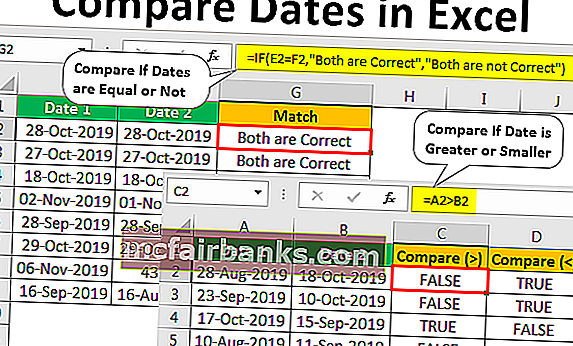
Cum se compară două date în Excel?
Mai jos sunt câteva exemple pentru a compara două date în Excel.
Puteți descărca acest șablon Excel Date Comparare aici - Comparați Șablonul Excel Date# 1 - Comparați dacă două date sunt egale sau nu
Exemplul nr. 1
Compararea datei este egală cu cealaltă sau nu este simplă, vom avea două date și trebuie să verificăm dacă data celulei este egală cu cealaltă sau nu. Uitați-vă la datele de mai jos pentru a compara datele în Excel.
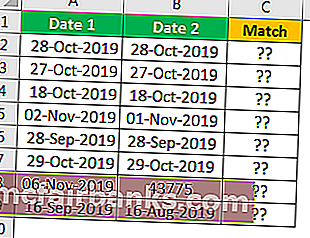
- Acum, în celula C2 aplicați formula ca „= A2 = B2” .
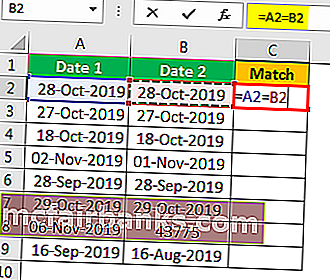
- Apăsați Enter pentru a obține rezultatul.
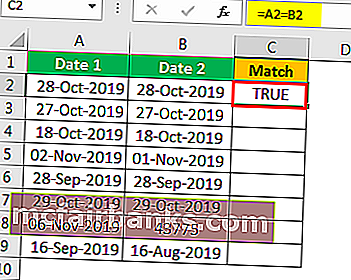
Avem aceeași dată în ambele coloane, astfel încât am obținut ADEVĂRAT ca rezultat.
- Trageți și formula în următoarele coloane pentru a obține rezultatul.
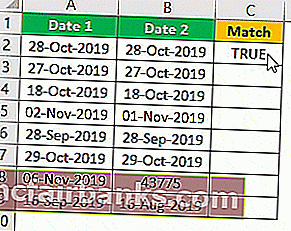
Deci, oriunde datele sunt potrivite, am obținut rezultatul ca ADEVĂRAT și oriunde datele nu sunt potrivite, avem rezultatul ca FALS.
Un fapt interesant despre acest exemplu este rândul numărul 7, în acest rând prima dată este scrisă ca „29-Oct-2019”, dar a doua dată este scrisă ca 43767, chiar dacă ambele sunt diferite, rezultatul este încă ADEVĂRAT adică ambele sunt aceleași.
Motivul pentru care am spus data și ora sunt lucruri sensibile în Excel la început din cauza acestui tip de scenariu în Excel. Când aplicăm formatul de dată „ZZ-MMM-AAAA” la numărul de serie 43767 vom obține același rezultat ca celula A7.
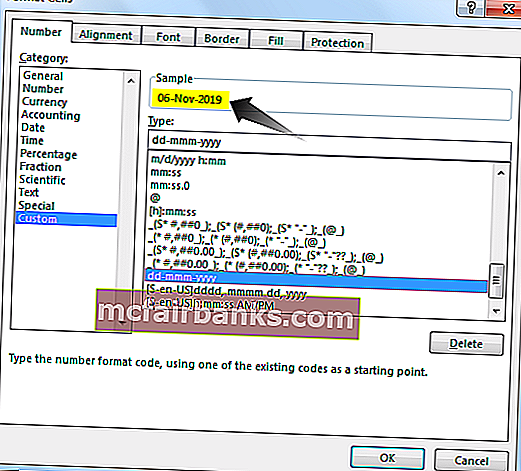
Deci, Excel le citește ca numere de serie, nu ca date. Astfel, putem compara două date în Excel.
Exemplul nr. 2
Acum presupuneți că nu doriți să vedeți rezultatele implicite ale TRUE sau FALSE, mai degrabă poate doriți să aveți un rezultat diferit, cum ar fi „Ambele sunt corecte” dacă ambele date se potrivesc sau altfel aveți nevoie de un rezultat precum „Ambele nu sunt corecte”. Deci, acest lucru se face folosind funcția logică „IF”.
- Deschideți funcția IF în excel în coloana „MATCH”.
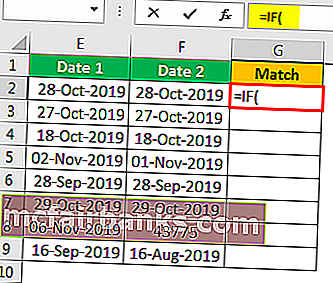
- Primul criteriu al formulei este un test logic în excel, deci în acest caz, testul nostru logic este să verificăm dacă „Data 1” este egală cu „Data 2” sau nu, deci aplicați testul logic ca E2 = F2.
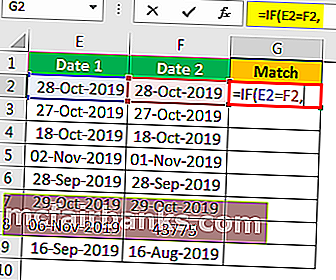
- Următorul argument este valoarea dacă este adevărat acest lucru nu este nimic dacă testul logic aplicat este ADEVĂRAT adică dacă „Data 1” este egală cu „Data 2” care este valoarea necesară ?. Deci, avem nevoie de valoare ca „„ Ambele sunt corecte ”.
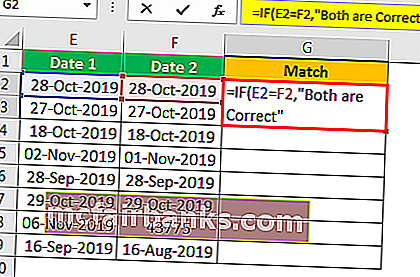
- Următorul argument este valoarea dacă este fals, deci dacă testul logic nu este corect, atunci care este valoarea necesară, avem nevoie de valori ca „Ambele nu sunt corecte”.
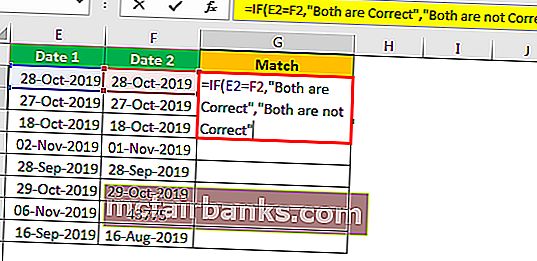
Ok, am terminat cu formula, închideți paranteză și apăsați tasta Enter pentru a obține rezultatul.
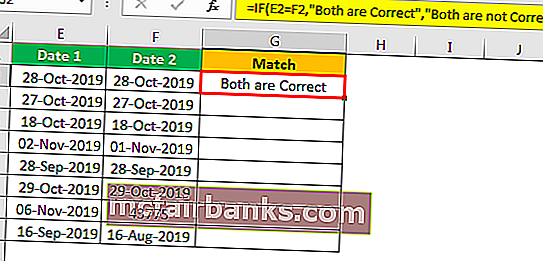
Trageți formula către alte celule.
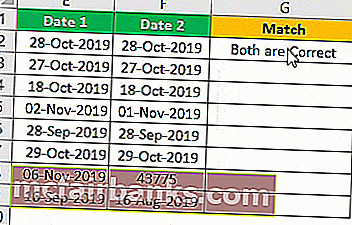
Deci, rezultatele sunt aici în loc de TRUE sau FALSE implicite.
# 2 - Comparați dacă Data este mai mare sau mai mică
Am văzut un set de calcul, acum vom vedea dacă o dată este mai mare sau mai mică decât o altă dată. Pentru aceasta, uitați-vă la exemplele de mai jos.
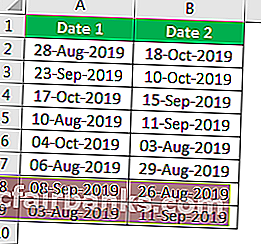
Mai întâi, vom verifica dacă „Data 1” este mai mare decât „Data 2” sau nu, după cum urmează.
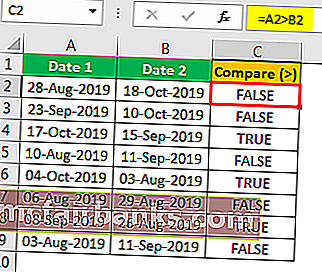
Gata, avem rezultate.
În mod similar, trebuie doar să schimbăm operatorul logic în excel de la mai mare decât simbol la mai puțin decât simbol pentru a face invers în calcul.
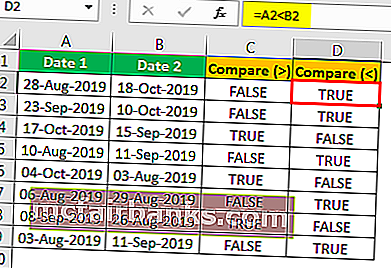
Astfel, putem compara datele în Excel. Cu toate acestea, există anumite lucruri pe care trebuie să le țineți cont de acest lucru.
Lucruri de amintit
- Data este stocată ca numere de serie, deci trebuie să fiți conștient de aceasta.
- Există situație, data este stocată ca valoare text, în astfel de cazuri, valorile datei nu sunt date, deci trebuie să faceți conversia la dată.